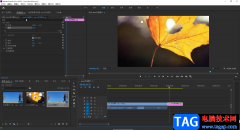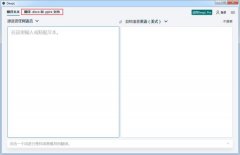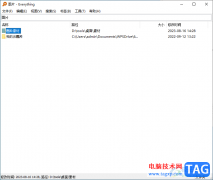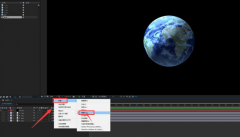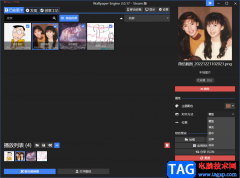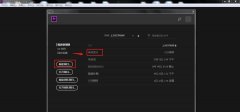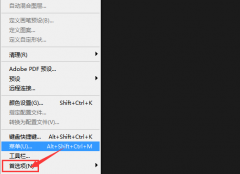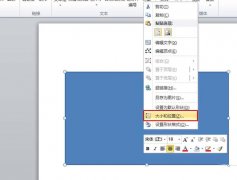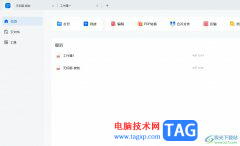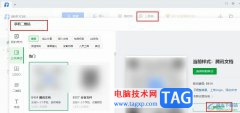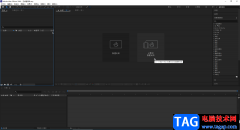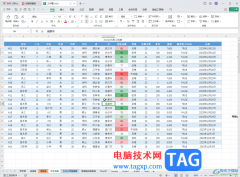在Adobe
photoshop中我们可以实现各种专业化的图片编辑和创作,比如我们可以对图片进行后期的修复处理,设计各种主题的海报等等。如果我们需要在Adobe
Photoshop中调整线条的粗细,小伙伴们知道具体该如何进行操作吗,其实操作方法是非常简单大小。我们只需要在Adobe
Photoshop界面左侧找到并点击“直线工具”后,就可以在界面上方进行设置调整了。如果有需要我们还可以在界面上调整线条的颜色、描边等效果。设置线条带箭头等效果,小伙伴们可以根据自己的实际需要进行相应的操作,非常地简单方便。接下来,小编就来和小伙伴们分享具体的操作步骤了,有需要或者是感兴趣的小伙伴们快来和小编一起往下看看吧!
操作步骤
第一步:打开PS,导入一张图片或者新建一个空白画布;
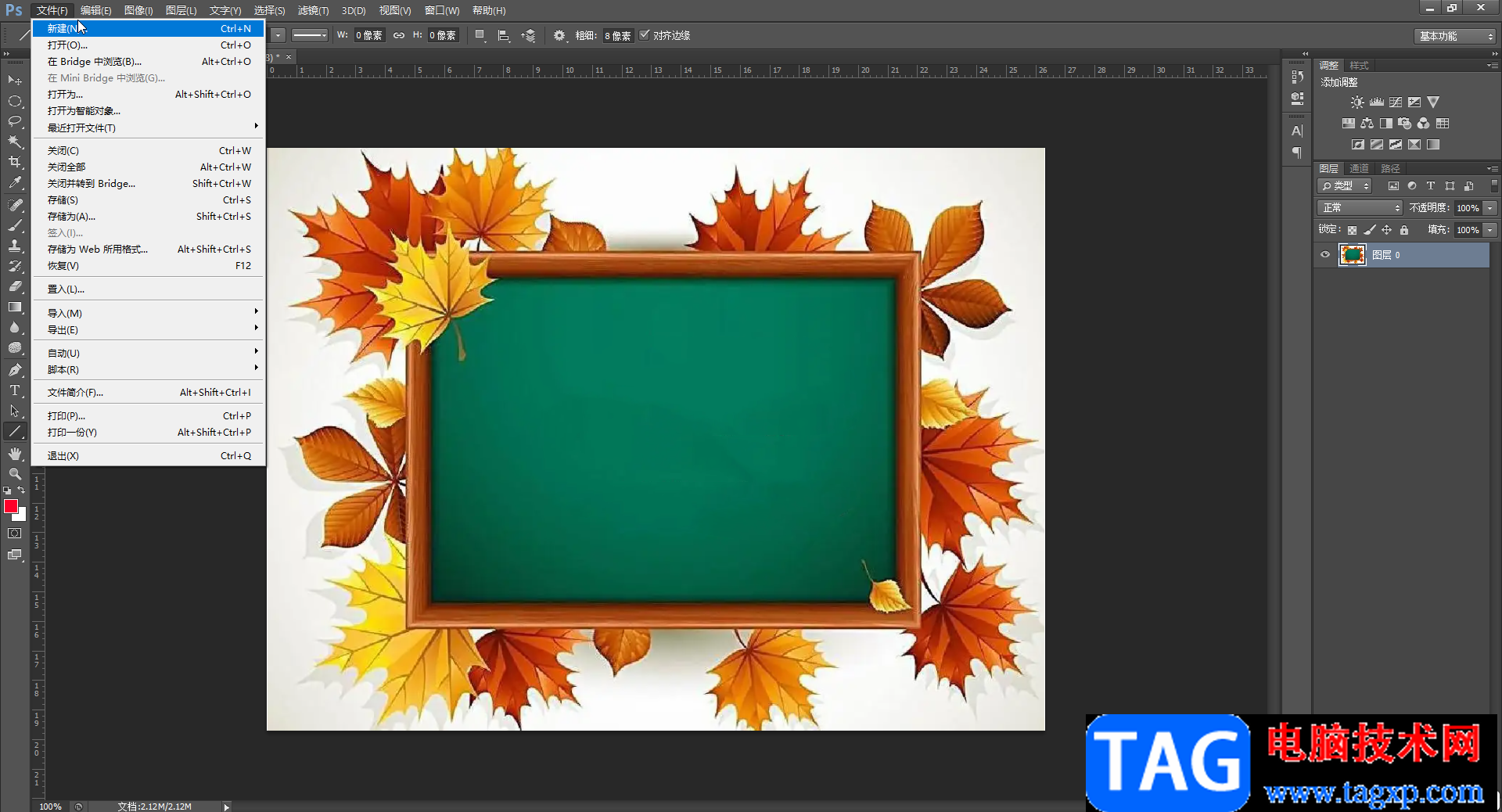
第二步:在界面左侧找到并点击直线工具,如果没有找到可以右键点击左侧的图标后在子选项中进行查找;
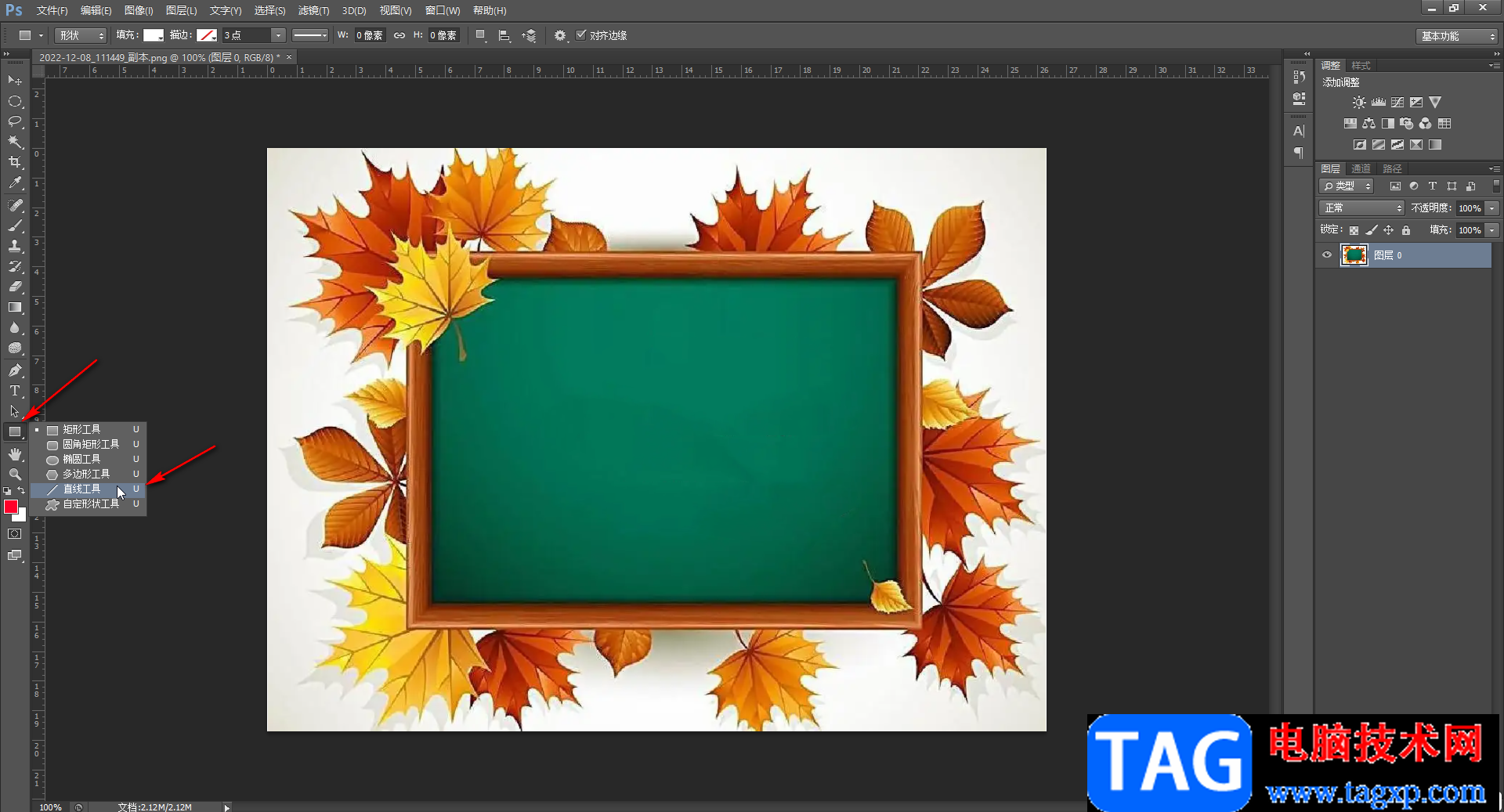
第三步:切换到直线工具后,在上方设置为“形状”,然后根据需要设置想要的颜色和描边颜色,在粗细处设置想要的粗细参数;
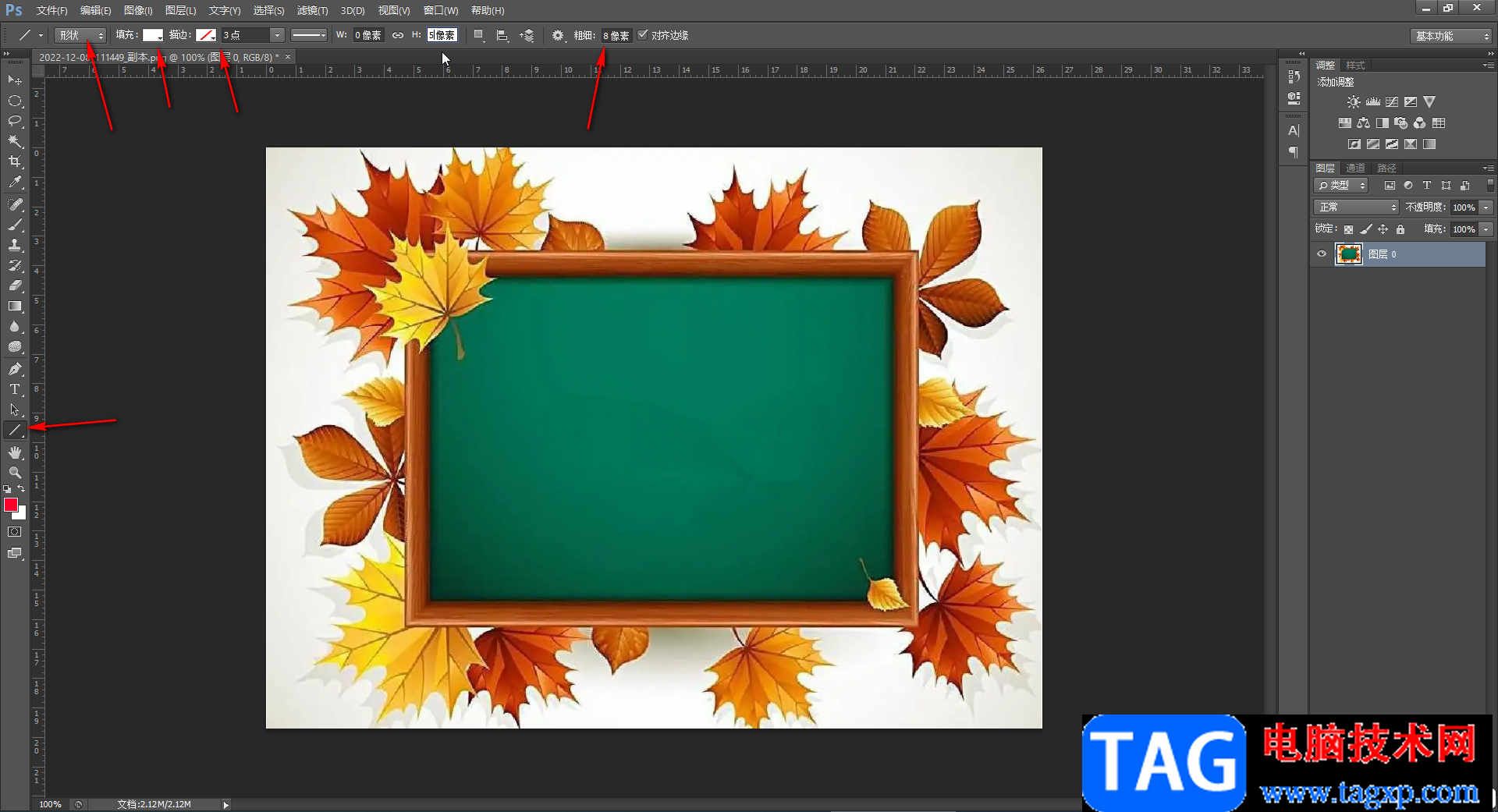
第四步:然后拖动鼠标左键在界面中进行绘制就可以得到设置的线条效果了;
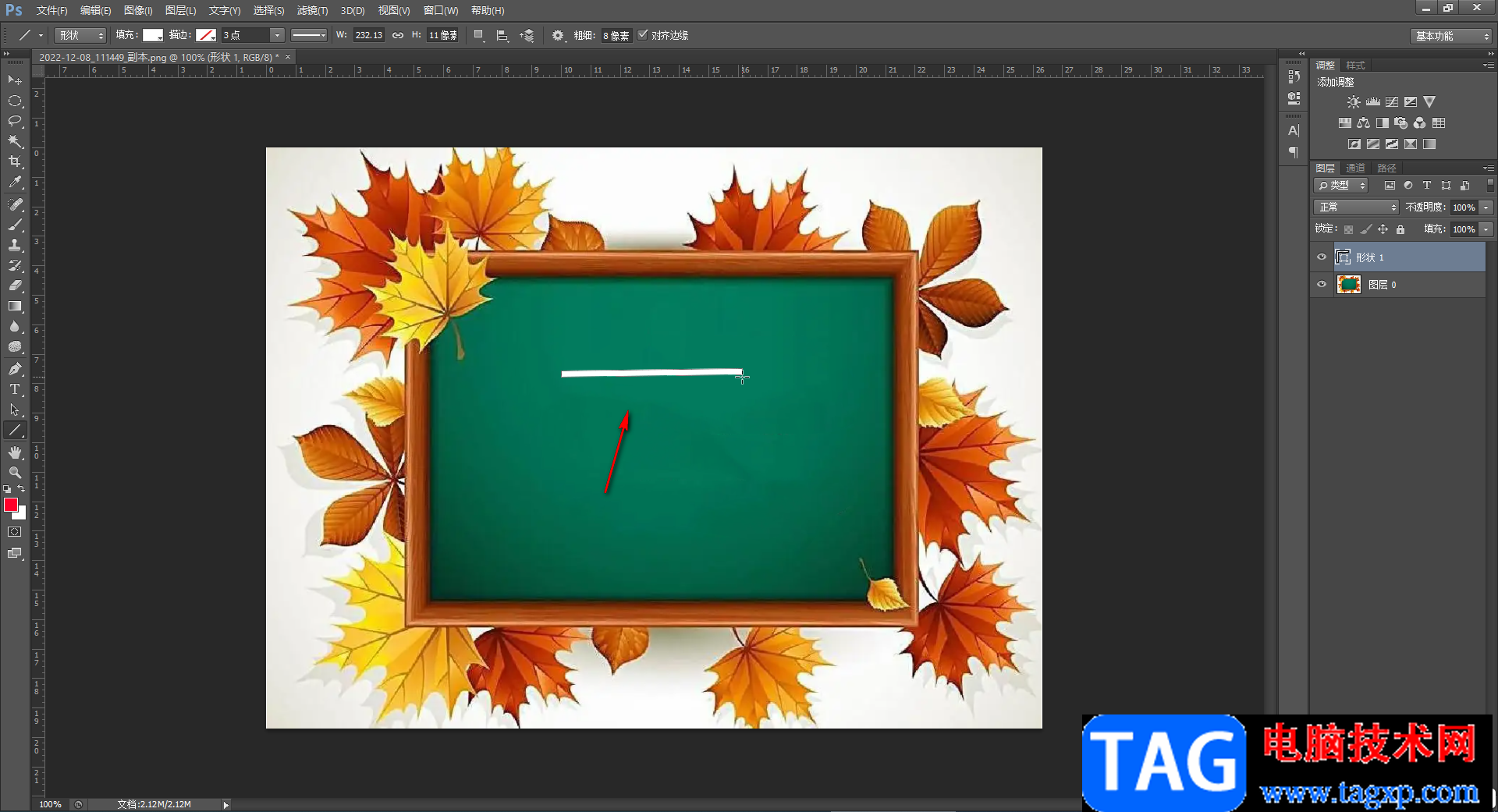
第五步:如果后续需要更改粗细,可以在界面右侧点击选中线条所在的图层后,在左侧点击切换到直线工具,然后在上方的“H”处,也就是线条高度处进行设置,这样也可以间接实现调整线条粗细的效果。
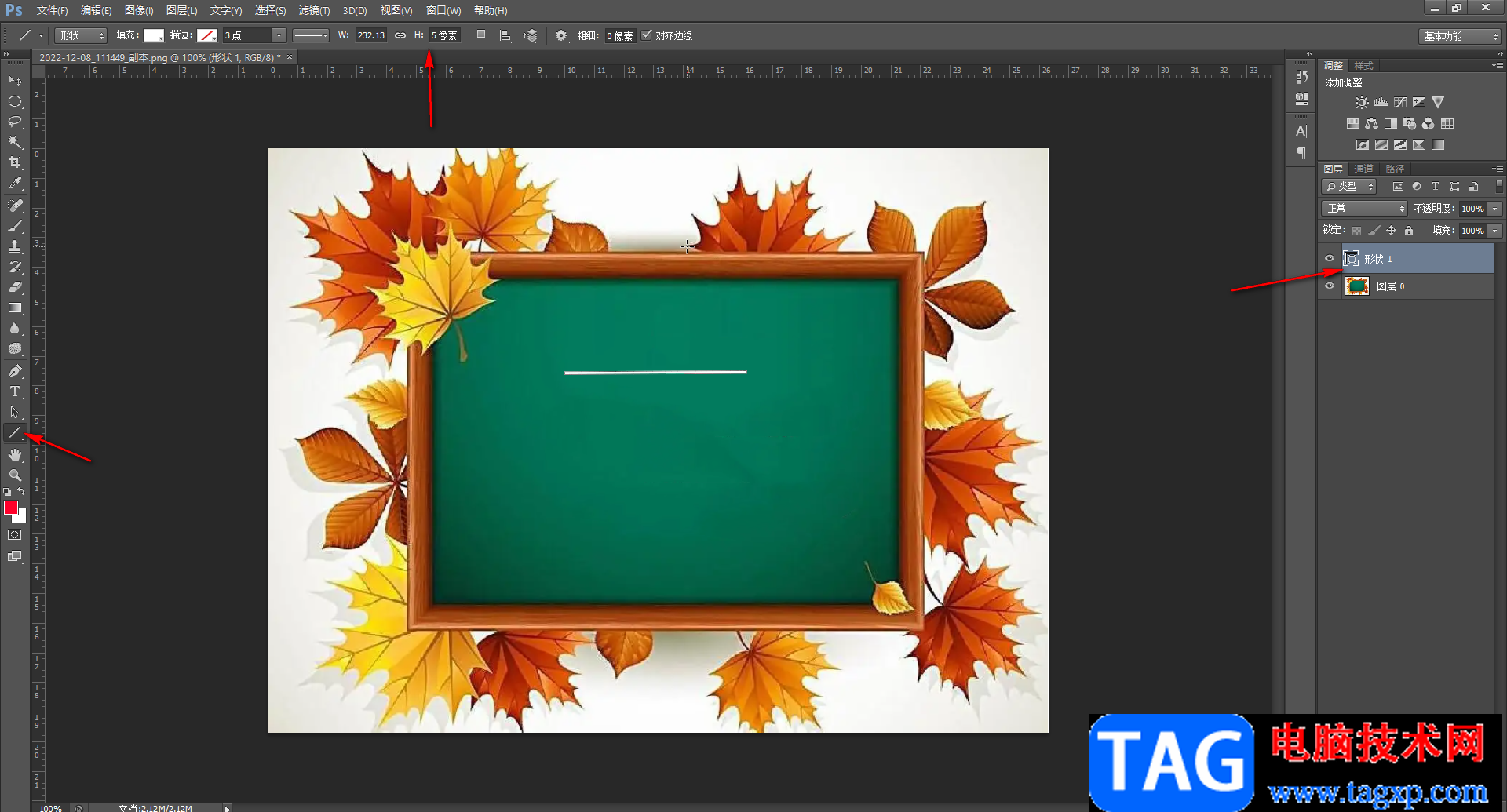
以上就是Adobe Photoshop中改变线条粗细的方法教程的全部内容了。在直线工具下,我们还可以点击设置线条的“W”值,也就是线条的长度,小伙伴们可以按需进行操作。